
Crowyとは?複数のTwitterアカウントを管理してTwitterを使いこなそう
Twitterは最新の情報を得るのに重宝しますが、タイムラインの投稿が次々と流れていってしまうのが悩みです。また、自分宛てのダイレクトメッセージ・リツイート・特定のハッシュタグやキーワードに関する情報を調べるのには手間がかかります。
Crowyを活用すれば、Twitterアカウントのダイレクトメッセージ・リツイート・特定のキーワードでの検索結果などをカラム形式で1つの画面に同時に表示でき、ツイートの投稿も可能です。複数のSNSアカウントを一元管理する目的でも使えます。
目次
Crowyとは
Crowyは、株式会社co-meetingが提供する無料のSNSアカウント管理ツールです。2010年から開発が始まり、2013年にはオープンソース化されました。Twitterアカウントの情報をマルチカラムで一覧表示でき、複数のカラムやタブでもリアルタイムに情報取得・投稿できる軽快な操作性が特徴です。
Crowyの特徴
- Twitter、Facebook、LinkedInに対応した、複数SNSアカウントの管理ツール
- マルチカラムビューで、複数アカウントのフィードやダイレクトメッセージなどの情報を並べて一覧表示
- カラムが多い場合などに活用できるタブ機能
- youRoom、Yammer、サイボウズLiveなど、特定のグループ・企業内での利用を目的としたサービスにも対応
- 複数のカラムやタブでもリアルタイムに情報取得・投稿できる軽快な操作性
- 複数アカウントに同時投稿できるマルチポスト機能
登録方法

登録はGoogleアカウントかFacebookアカウントを使用します。今回は、Googleアカウントを使った登録方法をご紹介します。トップページの「Login with Google」をクリックします。

Googleアカウントのメールアドレスまたは電話番号を入力し「次へ」ボタンをクリックします。

Googleアカウントのパスワードを入力し「次」ボタンをクリックします。
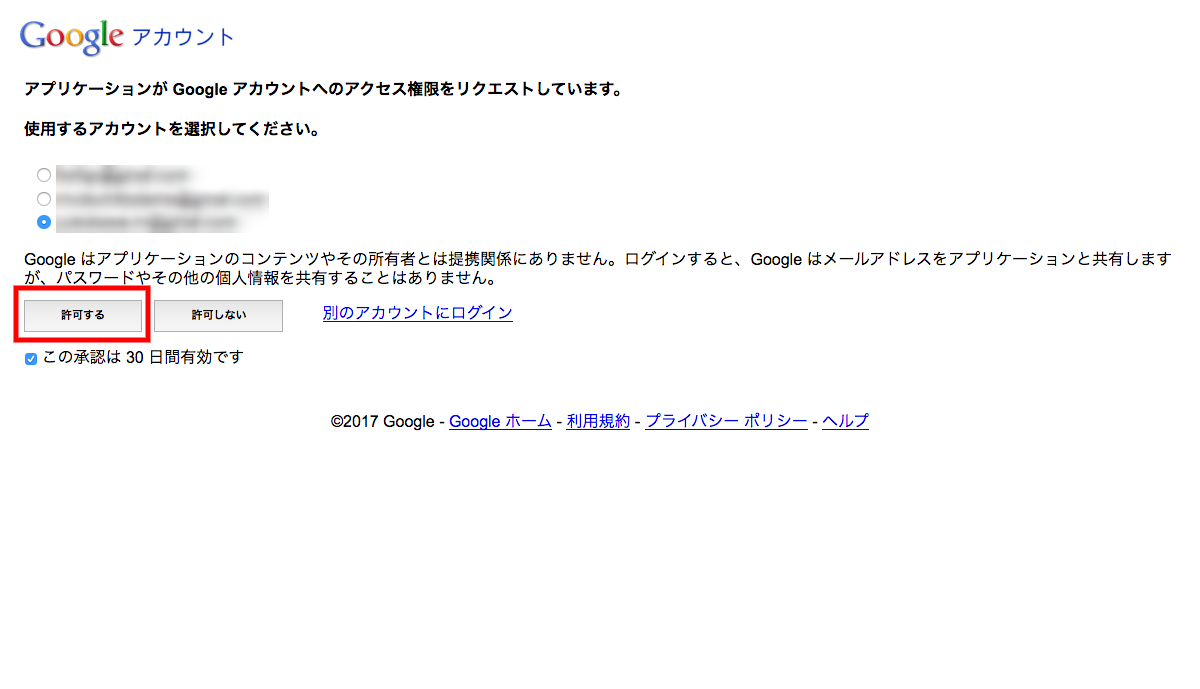
Googleアカウントのメールアドレスが複数表示された場合、Crowyのログインに使用したいメールアドレスをラジオボタンで選択し「許可する」ボタンをクリックします。

登録が完了し、Home画面が表示されます。
Crowyの使い方
1. アカウントの追加
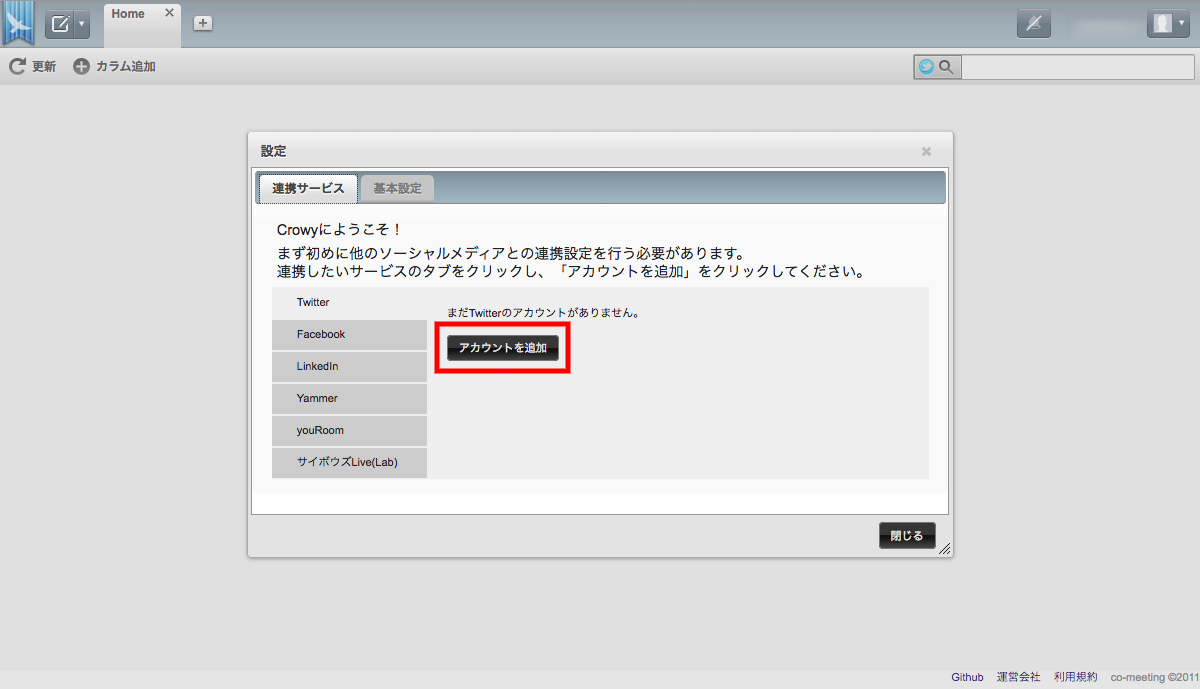
登録が完了し、Home画面が表示されます。連携したいサービスのタブをクリックし「アカウント追加」ボタンをクリックします。ここではTwitterアカウントで説明を進めます。

Twitterアカウントのユーザー名、パスワードを入力し、連携します。

「このサービスの主なタイムラインを自動で追加します。よろしいですか?」というダイアログのOKボタンをクリックします。
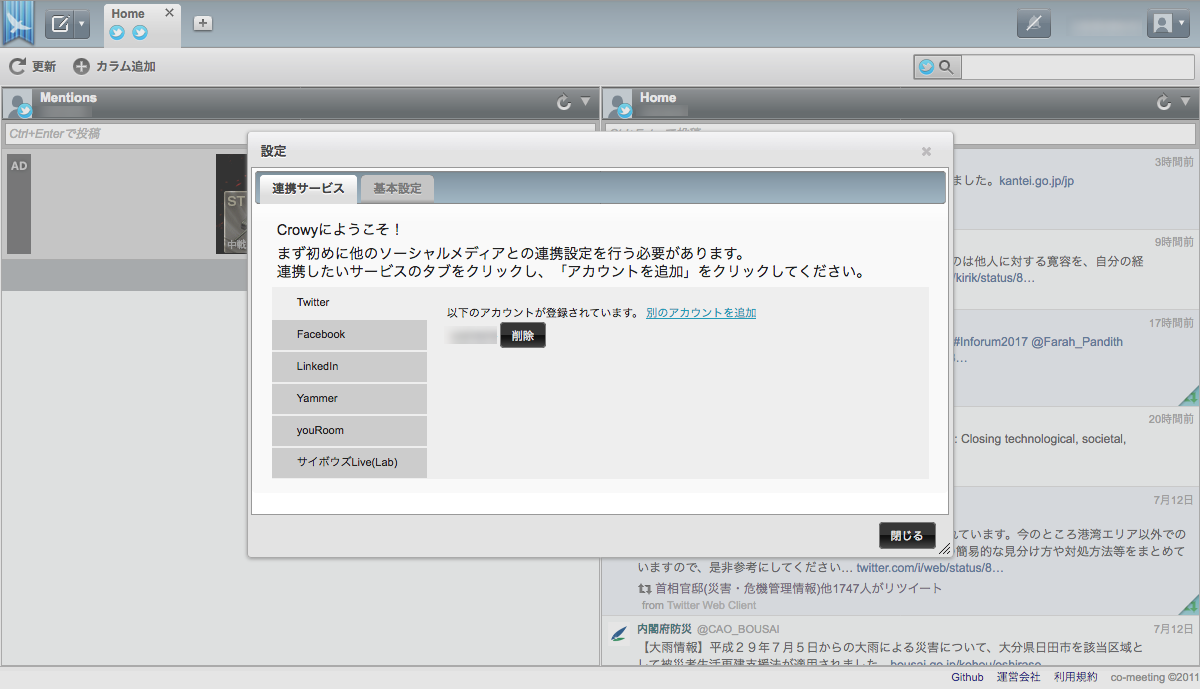
登録完了すると、アカウントが表示されます。
2. カラムの追加

1つのアカウントのタイムライン、DM(ダイレクトメッセージ)、公式RT(リツイート)などを同じ画面に表示するには、カラムとして追加します。メニューバーの「カラム追加」ボタンをクリックします。

ラジオボタンでメッセージのタイプ、プルダウンで内容を選択したら「カラムを追加」ボタンをクリックします。メッセージのタイプで「フィード」を選択すると、プルダウンでHome(ホーム画面)、Sent(投稿)、Mentions(メンション、ユーザー名を含むツイート)、Retweets of me(リツイート)、Direct Messages(ダイレクトメッセージ)、Direct Messages Sent(送信済みダイレクトメッセージ)、Favorites(いいね)を選択できます。

メッセージのタイプで「検索」を選択すると、指定したキーワードの結果をカラムとして追加できます。

カラムが追加されます。
3. タブの追加

追加したいカラムの数が多い場合などは、タブを使って画面を分けられます。現在のタブの右側の+(タブ追加)ボタンをクリックします。

「カラム追加」をクリックし、上記の手順でカラムを追加します。
4. ツイート

ツイートは、各カラム上部の投稿窓から行います。

投稿窓をクリックすると枠が広がりますので、ツイートを入力し「投稿」ボタンをクリックします。
5. マルチポスト

画面左上のボタン(メッセージの作成)から投稿すると、選択した複数のアカウントに投稿できます。

投稿窓が表示されたら「投稿先」をクリックすると、連携されたアカウントが表示されますので、投稿したいアカウントを選択します。

ツイートを入力し「投稿」ボタンをクリックすると、選択したアカウントに投稿できます。
まとめ
Crowyは、Twitterアカウントの情報をマルチカラムで表示できる、無料のSNSアカウント管理ツールです。FacebookなどほかのSNSや、複数アカウントの管理もできます。
プライベート以外にも業務や組織用で複数のTwitterアカウントを持っていると、管理の手間は倍増します。しかしCrowyを使えばアカウント切り替えも不要で、日々のツイート確認や投稿の負担が軽減します。
- Twitterとは140文字以内の短文でコミュニケーションを取り合うコミュニティサービスです。そもそもTwitterとは、「小鳥のさえずり」を意味する単語ですが、同時に「ぺちゃくちゃと喋る」、「口数多く早口で話す」などの意味もあります。この意味のように、Twitterは利用者が思いついたことをたくさん話すことのできるサービスです。
- タグ
- タグとは、原義では「モノを分類するために付ける小さな札」のことです。英語の「tag」を意味するものであり、荷札、付箋といった意味を持っています。特にインターネットに関する用語としてのタグは、本文以外の情報を付与するときに用いられます。
- Twitterとは140文字以内の短文でコミュニケーションを取り合うコミュニティサービスです。そもそもTwitterとは、「小鳥のさえずり」を意味する単語ですが、同時に「ぺちゃくちゃと喋る」、「口数多く早口で話す」などの意味もあります。この意味のように、Twitterは利用者が思いついたことをたくさん話すことのできるサービスです。
- アカウント
- アカウントとは、コンピューターやある会員システムなどサービスを使うときに、その人を認識する最低必要な情報として、パスワードと対をなして使う、任意で決めるつづりです。ユーザー、ID、などとも言います。
- 検索結果
- 検索結果とは、GoogleやYahoo!などの検索エンジンで検索したときに表示される情報のことです。「Search Engine Result Page」の頭文字から「SERP」と呼ばれることもあります。 検索結果には、検索エンジンの機能に関する情報と、検索キーワードに関連する情報を持つページが表示されます。
- アカウント
- アカウントとは、コンピューターやある会員システムなどサービスを使うときに、その人を認識する最低必要な情報として、パスワードと対をなして使う、任意で決めるつづりです。ユーザー、ID、などとも言います。
- Twitterとは140文字以内の短文でコミュニケーションを取り合うコミュニティサービスです。そもそもTwitterとは、「小鳥のさえずり」を意味する単語ですが、同時に「ぺちゃくちゃと喋る」、「口数多く早口で話す」などの意味もあります。この意味のように、Twitterは利用者が思いついたことをたくさん話すことのできるサービスです。
- Twitterとは140文字以内の短文でコミュニケーションを取り合うコミュニティサービスです。そもそもTwitterとは、「小鳥のさえずり」を意味する単語ですが、同時に「ぺちゃくちゃと喋る」、「口数多く早口で話す」などの意味もあります。この意味のように、Twitterは利用者が思いついたことをたくさん話すことのできるサービスです。
- LinkedIn(リンクトイン)とは、2003年に米国でサービスを開始した、ビジネス用途に特化したSNSです。ビジネス系のSNSでは世界で最大規模、登録ユーザーは3億人を超えています。日本国内ではまだあまり利用が広がっておらずユーザー数は100万人に留まっています。
- アカウント
- アカウントとは、コンピューターやある会員システムなどサービスを使うときに、その人を認識する最低必要な情報として、パスワードと対をなして使う、任意で決めるつづりです。ユーザー、ID、などとも言います。
- アカウント
- アカウントとは、コンピューターやある会員システムなどサービスを使うときに、その人を認識する最低必要な情報として、パスワードと対をなして使う、任意で決めるつづりです。ユーザー、ID、などとも言います。
- アカウント
- アカウントとは、コンピューターやある会員システムなどサービスを使うときに、その人を認識する最低必要な情報として、パスワードと対をなして使う、任意で決めるつづりです。ユーザー、ID、などとも言います。
- Googleとは、世界最大の検索エンジンであるGoogleを展開する米国の企業です。1998年に創業され急激に成長しました。その検索エンジンであるGoogleは、現在日本でも展開していて、日本のYahoo!Japanにも検索結果のデータを提供するなど、検索市場において圧倒的な地位を築いています。
- アカウント
- アカウントとは、コンピューターやある会員システムなどサービスを使うときに、その人を認識する最低必要な情報として、パスワードと対をなして使う、任意で決めるつづりです。ユーザー、ID、などとも言います。
- トップページ
- インターネットのWebサイトの入り口にあたるページのことをトップページといいます。 一般的には、階層構造を持つWebサイトの最上位のWebページをさします。サイト全体の顔としての役割も果たすため、デザインなどで印象を残すことも考えたサイト作りも有効となります。
- Googleとは、世界最大の検索エンジンであるGoogleを展開する米国の企業です。1998年に創業され急激に成長しました。その検索エンジンであるGoogleは、現在日本でも展開していて、日本のYahoo!Japanにも検索結果のデータを提供するなど、検索市場において圧倒的な地位を築いています。
- アカウント
- アカウントとは、コンピューターやある会員システムなどサービスを使うときに、その人を認識する最低必要な情報として、パスワードと対をなして使う、任意で決めるつづりです。ユーザー、ID、などとも言います。
- Googleとは、世界最大の検索エンジンであるGoogleを展開する米国の企業です。1998年に創業され急激に成長しました。その検索エンジンであるGoogleは、現在日本でも展開していて、日本のYahoo!Japanにも検索結果のデータを提供するなど、検索市場において圧倒的な地位を築いています。
- アカウント
- アカウントとは、コンピューターやある会員システムなどサービスを使うときに、その人を認識する最低必要な情報として、パスワードと対をなして使う、任意で決めるつづりです。ユーザー、ID、などとも言います。
- Googleとは、世界最大の検索エンジンであるGoogleを展開する米国の企業です。1998年に創業され急激に成長しました。その検索エンジンであるGoogleは、現在日本でも展開していて、日本のYahoo!Japanにも検索結果のデータを提供するなど、検索市場において圧倒的な地位を築いています。
- アカウント
- アカウントとは、コンピューターやある会員システムなどサービスを使うときに、その人を認識する最低必要な情報として、パスワードと対をなして使う、任意で決めるつづりです。ユーザー、ID、などとも言います。
- アカウント
- アカウントとは、コンピューターやある会員システムなどサービスを使うときに、その人を認識する最低必要な情報として、パスワードと対をなして使う、任意で決めるつづりです。ユーザー、ID、などとも言います。
- Twitterとは140文字以内の短文でコミュニケーションを取り合うコミュニティサービスです。そもそもTwitterとは、「小鳥のさえずり」を意味する単語ですが、同時に「ぺちゃくちゃと喋る」、「口数多く早口で話す」などの意味もあります。この意味のように、Twitterは利用者が思いついたことをたくさん話すことのできるサービスです。
- Twitterとは140文字以内の短文でコミュニケーションを取り合うコミュニティサービスです。そもそもTwitterとは、「小鳥のさえずり」を意味する単語ですが、同時に「ぺちゃくちゃと喋る」、「口数多く早口で話す」などの意味もあります。この意味のように、Twitterは利用者が思いついたことをたくさん話すことのできるサービスです。
- アカウント
- アカウントとは、コンピューターやある会員システムなどサービスを使うときに、その人を認識する最低必要な情報として、パスワードと対をなして使う、任意で決めるつづりです。ユーザー、ID、などとも言います。
- アカウント
- アカウントとは、コンピューターやある会員システムなどサービスを使うときに、その人を認識する最低必要な情報として、パスワードと対をなして使う、任意で決めるつづりです。ユーザー、ID、などとも言います。
- アカウント
- アカウントとは、コンピューターやある会員システムなどサービスを使うときに、その人を認識する最低必要な情報として、パスワードと対をなして使う、任意で決めるつづりです。ユーザー、ID、などとも言います。
- アカウント
- アカウントとは、コンピューターやある会員システムなどサービスを使うときに、その人を認識する最低必要な情報として、パスワードと対をなして使う、任意で決めるつづりです。ユーザー、ID、などとも言います。
- アカウント
- アカウントとは、コンピューターやある会員システムなどサービスを使うときに、その人を認識する最低必要な情報として、パスワードと対をなして使う、任意で決めるつづりです。ユーザー、ID、などとも言います。
- アカウント
- アカウントとは、コンピューターやある会員システムなどサービスを使うときに、その人を認識する最低必要な情報として、パスワードと対をなして使う、任意で決めるつづりです。ユーザー、ID、などとも言います。
- Twitterとは140文字以内の短文でコミュニケーションを取り合うコミュニティサービスです。そもそもTwitterとは、「小鳥のさえずり」を意味する単語ですが、同時に「ぺちゃくちゃと喋る」、「口数多く早口で話す」などの意味もあります。この意味のように、Twitterは利用者が思いついたことをたくさん話すことのできるサービスです。
- アカウント
- アカウントとは、コンピューターやある会員システムなどサービスを使うときに、その人を認識する最低必要な情報として、パスワードと対をなして使う、任意で決めるつづりです。ユーザー、ID、などとも言います。
- Twitterとは140文字以内の短文でコミュニケーションを取り合うコミュニティサービスです。そもそもTwitterとは、「小鳥のさえずり」を意味する単語ですが、同時に「ぺちゃくちゃと喋る」、「口数多く早口で話す」などの意味もあります。この意味のように、Twitterは利用者が思いついたことをたくさん話すことのできるサービスです。
- アカウント
- アカウントとは、コンピューターやある会員システムなどサービスを使うときに、その人を認識する最低必要な情報として、パスワードと対をなして使う、任意で決めるつづりです。ユーザー、ID、などとも言います。
おすすめ記事
おすすめエントリー
同じカテゴリから記事を探す
カテゴリから記事をさがす
●Webマーケティング手法
- SEO(検索エンジン最適化)
- Web広告・広告効果測定
- SNSマーケティング
- 動画マーケティング
- メールマーケティング
- コンテンツマーケティング
- BtoBマーケティング
- リサーチ・市場調査
- 広報・PR
- アフィリエイト広告・ASP
●ステップ
●ツール・素材
- CMS・サイト制作
- フォーム作成
- LP制作・LPO
- ABテスト・EFO・CRO
- Web接客・チャットボット
- 動画・映像制作
- アクセス解析
- マーケティングオートメーション(MA)
- メールマーケティング
- データ分析・BI
- CRM(顧客管理)
- SFA(商談管理)
- Web会議
- 営業支援
- EC・通販・ネットショップ
- 口コミ分析・ソーシャルリスニング
- フォント
- 素材サイト
●目的・施策
- Google広告
- Facebook広告
- Twitter広告
- Instagram広告
- LINE運用
- LINE広告
- YouTube運用
- YouTube広告
- TikTok広告
- テレビCM
- サイト制作・サイトリニューアル
- LP制作・LPO
- UI
- UX
- オウンドメディア運営
- 記事制作・ライティング
- コピーライティング
- ホワイトペーパー制作
- デザイン
- セミナー・展示会
- 動画・映像制作
- データ分析・BI
- EC・通販・ネットショップ
- 口コミ分析・ソーシャルリスニング
●課題
●その他











